The Cockpit es una aplicación de gestión de servidores gratuita y de código abierto patrocinada por Red Hat. Viene con una interfaz de administración simple basada en la web para administrar el servidor a través del navegador web en lugar de cli. También proporciona información sobre la carga de la CPU, estadísticas del sistema de archivos, procesos y más información. Le permite realizar tareas administrativas diarias del sistema, incluidas la creación y administración de usuarios, la resolución de problemas de red, la carga y descarga de archivos, y más.
En esta publicación, le mostraremos cómo instalar y usar Cockpit en Debian 11.
Requisitos
- Un servidor que ejecuta Debian 11.
- Se configura una contraseña raíz en el servidor.
Instalar Cockpit en Debian 11
De forma predeterminada, el paquete Cockpit se incluye en el repositorio predeterminado de Debian 11. Puede instalarlo fácilmente usando el siguiente comando:
apt-get install cockpit -y
Después de instalar Cockpit, ejecute el siguiente comando para instalar el módulo Podman:
apt-get install cockpit-podman -y
Después de la instalación exitosa, inicie el servicio Cockpit y habilítelo para que se inicie al reiniciar el sistema:
systemctl start cockpit
systemctl enable cockpit
Para comprobar el estado del Cockpit, ejecute el siguiente comando:
systemctl status cockpit
Debería ver el siguiente resultado:
? cockpit.service - Cockpit Web Service
Loaded: loaded (/lib/systemd/system/cockpit.service; static)
Active: active (running) since Sat 2021-10-09 07:34:10 UTC; 5s ago
TriggeredBy: ? cockpit.socket
Docs: man:cockpit-ws(8)
Process: 16211 ExecStartPre=/usr/sbin/remotectl certificate --ensure --user=root --group=cockpit-ws --selinux-type= (code=exited, status=0>
Main PID: 16214 (cockpit-tls)
Tasks: 1 (limit: 2341)
Memory: 1.3M
CPU: 101ms
CGroup: /system.slice/cockpit.service
??16214 /usr/lib/cockpit/cockpit-tls
Oct 09 07:34:10 debian11 systemd[1]: Starting Cockpit Web Service...
Oct 09 07:34:10 debian11 systemd[1]: Started Cockpit Web Service.
De forma predeterminada, Cockpit escucha en el puerto 9090. Puede verificarlo con el siguiente comando:
ss -antpl | grep 9090
Debería ver el siguiente resultado:
LISTEN 0 4096 *:9090 *:* users:(("cockpit-tls",pid=16214,fd=3),("systemd",pid=1,fd=79))
Configurar cortafuegos para Cockpit
Si el cortafuegos UFW está instalado y configurado en su sistema, deberá permitir los puertos 80 y 9090 a través del cortafuegos UFW.
Puede permitir ambos puertos usando el siguiente comando:
ufw allow 9090
ufw allow 80
A continuación, vuelva a cargar el cortafuegos UFW con el siguiente comando:
ufw reload
Ahora puede verificar el estado de las reglas del firewall UFW usando el siguiente comando:
ufw status
Debería ver el siguiente resultado:
Status: active To Action From -- ------ ---- 22 ALLOW Anywhere 80 ALLOW Anywhere 9090 ALLOW Anywhere 22 (v6) ALLOW Anywhere (v6) 80 (v6) ALLOW Anywhere (v6) 9090 (v6) ALLOW Anywhere (v6)
Acceder a la interfaz de usuario web de Cockpit
Ahora, abra su navegador web y acceda a la interfaz web de Cockpit usando la URL http://your-server-ip:9090 . Debería ver la página de inicio de sesión de Cockpit:
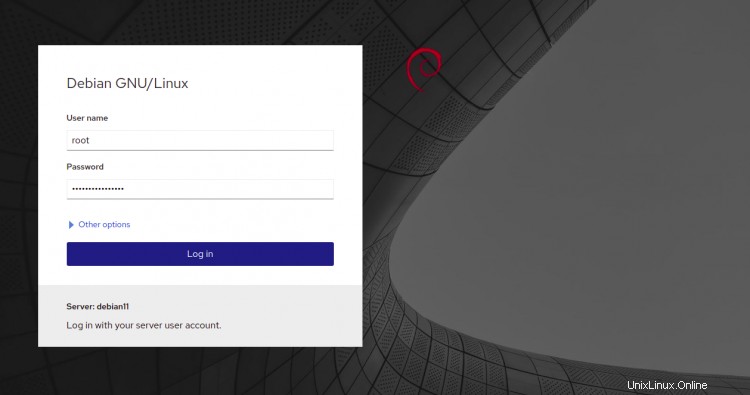
Proporcione su nombre de usuario raíz, contraseña y haga clic en Iniciar sesión . Deberías ver el panel de Cockpit:
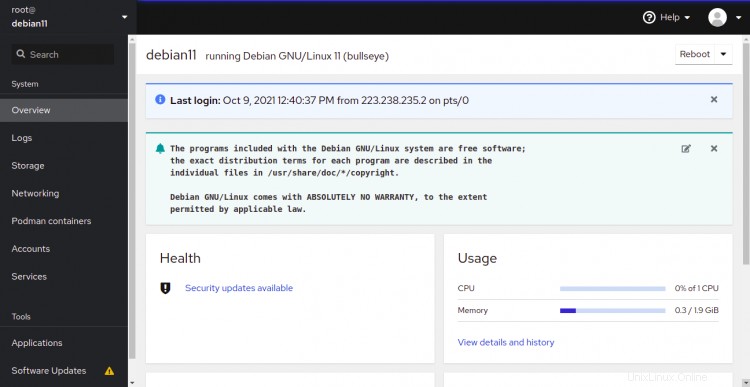
En el panel izquierdo, haga clic en Almacenamiento para ver la información de la partición de su sistema:
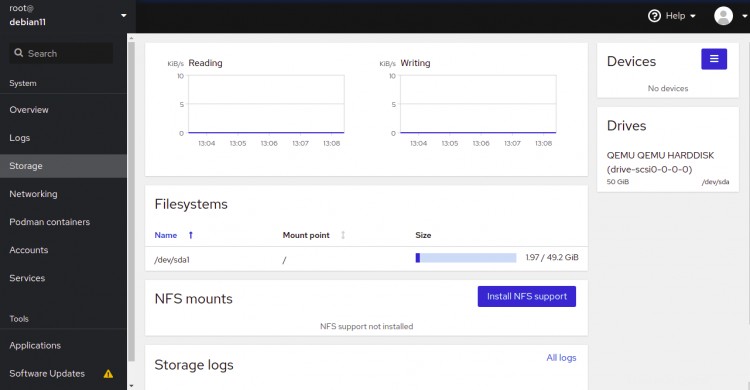
Haga clic en Redes . Debería ver la información relacionada con la red en la siguiente pantalla:
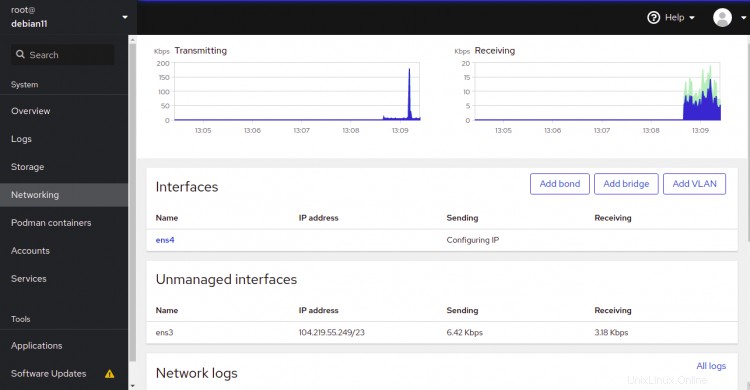
Haga clic en el Podman Contenedores . Debería ver todos los contenedores e imágenes:
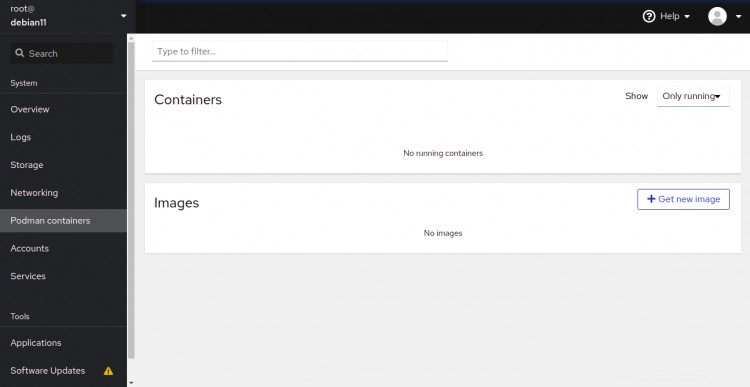
Haga clic en Servicios . Debería ver todos los servicios del sistema.
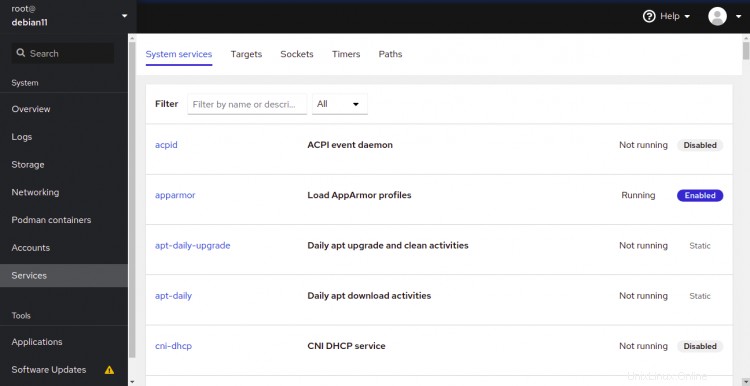
Haga clic en Aplicaciones . Debería ver todas las aplicaciones instaladas.
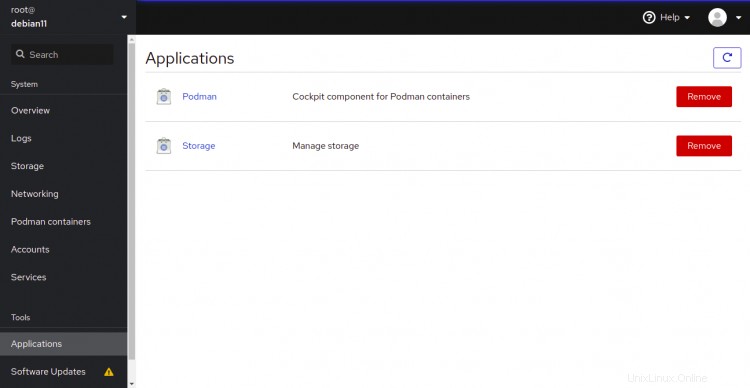
Haga clic en Software Actualizaciones . Debería ver todas las actualizaciones disponibles.
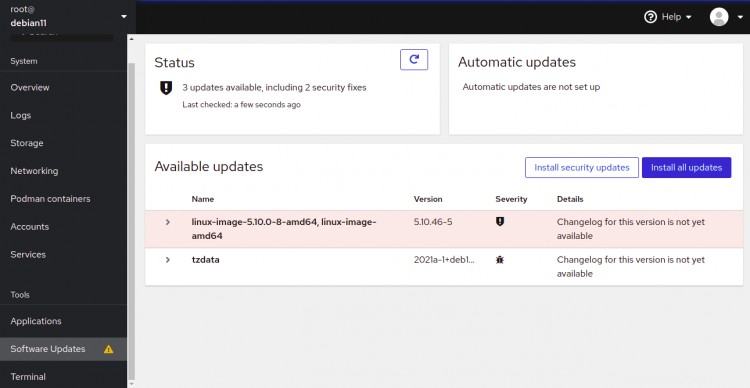
Haga clic en la Terminal . Puede conectarse a la interfaz de línea de comandos de su servidor.
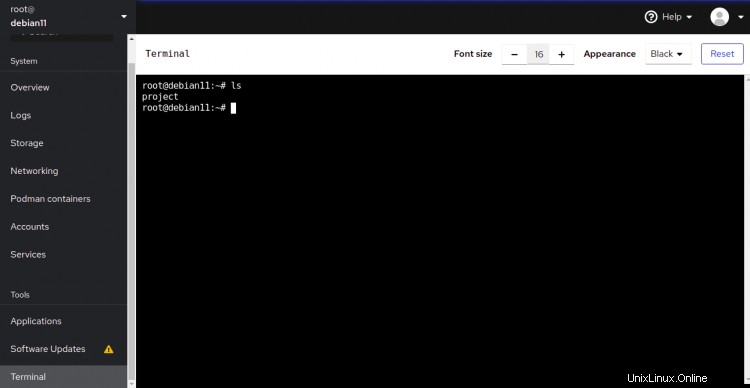
Conclusión
Eso es todo por ahora. Ha instalado correctamente Cockpit en Debian 11. Cockpit es muy útil para aquellos que no conocen la línea de comandos de Linux. Cockpit les ayuda a realizar algunas tareas básicas y monitorear los servidores Linux remotos.